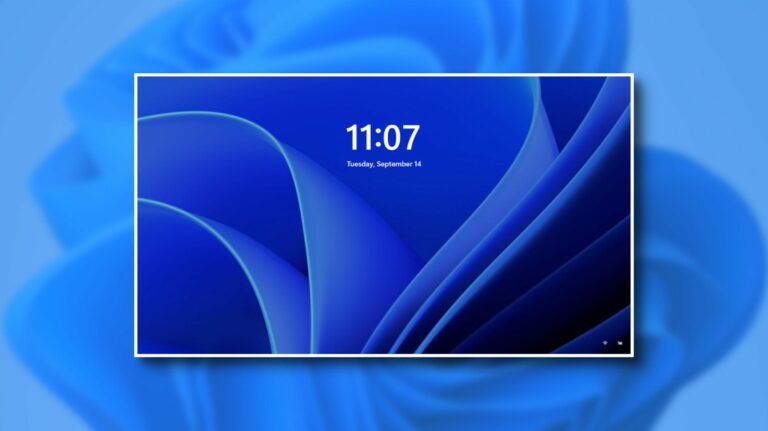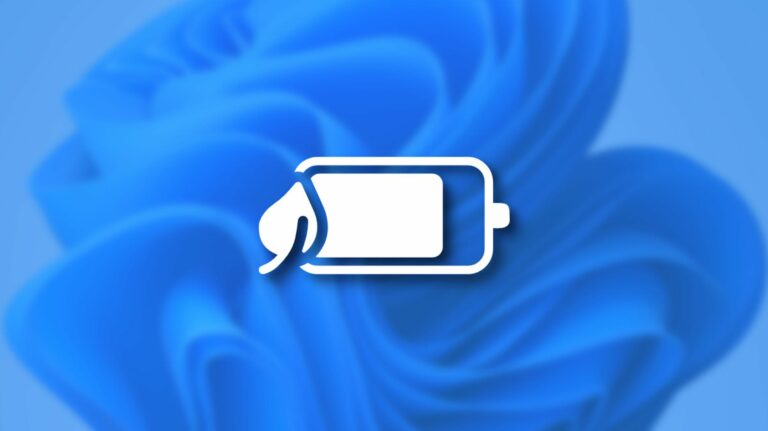Как настроить шифрование PGP в ProtonMail

Pretty Good Privacy, или сокращенно PGP, позволяет блокировать сообщения электронной почты, чтобы их мог просматривать только предполагаемый получатель с ключом. ProtonMail – один из немногих почтовых сервисов, который поддерживает эту функцию без какого-либо дополнительного программного обеспечения.
Как работает PGP?
PGP работает с использованием открытых и закрытых ключей. Чтобы отправить кому-либо зашифрованное сообщение, вам необходимо знать его открытый ключ. Подписание вашего исходящего сообщения своим открытым ключом позволяет им затем расшифровать его своим закрытым ключом. Сквозное шифрование делает практически невозможным перехват вашего сообщения кем-либо. Как следует из названия, вы никогда не должны никому раскрывать свой закрытый ключ.
Программы для Windows, мобильные приложения, игры - ВСЁ БЕСПЛАТНО, в нашем закрытом телеграмм канале - Подписывайтесь:)
Использование PGP в большинстве почтовых клиентов требует использования дополнительного программного обеспечения (например, FlowCrypt или же Почтовый конверт) для обработки процесса дешифрования и шифрования. Но ProtonMail уже изначально поддерживает OpenPGP, что означает, что вы можете настроить его для использования с определенными адресами электронной почты, а затем забыть об этом.
Вы можете использовать PGP с бесплатной учетной записью ProtonMail или с платной – в любом случае.
Совет: если вы уже отправляете электронное письмо другому пользователю ProtonMail, вам не нужно об этом беспокоиться, поскольку сообщения, отправленные между адресами ProtonMail, уже в любом случае зашифрованы. Это необходимо только в том случае, если вы хотите обмениваться зашифрованными сообщениями с людьми, которые не используют ProtonMail.
Шаг 1. Поделитесь своим открытым ключом
Чтобы настроить безопасное общение по электронной почте через PGP, вам необходимо обменяться ключами с тем, с кем вы общаетесь в первую очередь.

Если вы еще этого не сделали, подпишитесь на ProtonMail учетную запись и войдите в систему. Нажмите кнопку «Написать» в верхнем левом углу экрана, чтобы начать писать новое электронное письмо. Введите адрес получателя, для которого вы хотите установить шифрованную связь.

Затем щелкните значок раскрывающегося списка «Еще» и убедитесь, что установлен флажок «Прикрепить открытый ключ». Теперь вы можете добавить сообщение к своему электронному письму, уведомив получателя о том, что ваш открытый ключ прикреплен. Вы можете автоматически прикреплять свой открытый ключ ко всей исходящей почте в разделе «Настройки»> «Безопасность», включив «Автоматически прикреплять открытый ключ» в настройках PGP.
Шаг 2. Доверяйте открытому ключу вашего контакта
Затем вы хотите, чтобы человек, с которым вы общаетесь, поделился своим открытым ключом. Как они это делают, в конечном итоге зависит от того, как они используют PGP, но это будет иметь форму небольшого прикрепленного файла. Когда вы получите это письмо, ProtonMail уведомит вас о том, что к нему прикреплен открытый ключ, и попросит вас доверять ему.
 ProtonMailЩелкните «Ключ доверия» и убедитесь, что во всплывающем окне установлен флажок «Использовать для шифрования». Это зарегистрирует открытый ключ вместе с адресом электронной почты, который его отправил.
ProtonMailЩелкните «Ключ доверия» и убедитесь, что во всплывающем окне установлен флажок «Использовать для шифрования». Это зарегистрирует открытый ключ вместе с адресом электронной почты, который его отправил.
Если получатель отправит вам открытый ключ другим способом, вы можете нажать «Контакты» вверху страницы и создать новый контакт. Используйте тот же адрес электронной почты, с которого был получен ключ, и загрузите полученный файл. Опять же, убедитесь, что вы выбрали «Использовать для шифрования», чтобы вы могли подписывать исходящую почту.
Совет: вы также можете вручную загрузить открытый ключ получателя, используя Контакты ProtonMail. Видеть Документация ProtonMail за дополнительной информацией.
Теперь общайтесь безопасно!
После обмена ключами и обновления вашей адресной книги правильными ключами вы теперь сможете безопасно общаться со своим контактом. Вам нужно будет повторить этот процесс для любых других контактов, с которыми вы хотите использовать PGP. Вероятно, именно этот процесс является причиной того, что PGP остается относительно неясным (но эффективным) инструментом шифрования.

ProtonMail автоматически зашифрует и расшифрует сообщения, если вы правильно настроили PGP. Вы можете сказать, что сообщение было зашифровано с помощью PGP, если вы видите зеленый значок замка в поле «От» (почта от других пользователей ProtonMail обозначена фиолетовым замком).
Программы для Windows, мобильные приложения, игры - ВСЁ БЕСПЛАТНО, в нашем закрытом телеграмм канале - Подписывайтесь:)